- مؤلف Jason Gerald [email protected].
- Public 2023-12-16 10:53.
- آخر تعديل 2025-01-23 12:05.
في هذا اليوم وهذا العصر ، يستخدم الكثير من الناس الهواتف الذكية. ومع ذلك ، عند استخدام الهاتف الخليوي ، بالطبع ، يجب على المستخدمين توخي الحذر. إذا كنت جديدًا في شراء هاتف Android أو جهاز لوحي لطفلك ، فقد ترغب في تعيين قيود الوالدين وفلاتر المحتوى على الجهاز لمنع طفلك من التعرض لمحتوى محظور. يمكنك إنشاء ملفات تعريف مقيدة على جهازك اللوحي ، أو استخدام تطبيقات تقييد خارجية ، أو تمكين عوامل التصفية والحماية بكلمة مرور لمشتريات التطبيقات في متجر Play.
خطوة
الطريقة 1 من 3: إنشاء واستخدام ملفات التعريف المقيدة
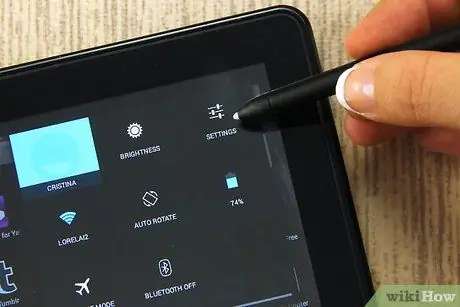
الخطوة 1. ابحث عن رمز الترس على شاشتك الرئيسية أو لوحة الإشعارات أو درج التطبيق ، ثم انقر فوقه لفتح قائمة الإعدادات
ستظهر قائمة إعدادات الجهاز.
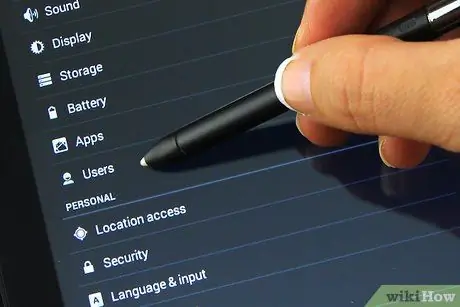
الخطوة 2. مرر الشاشة ، ثم اضغط على خيار "المستخدمون"
سترى قائمة لإضافة المستخدمين إلى الجهاز.
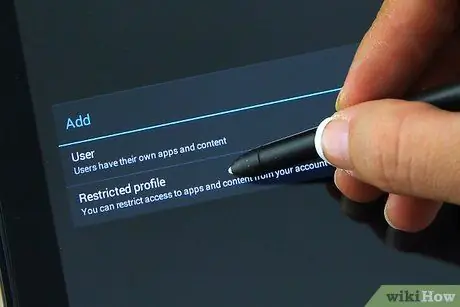
الخطوة 3. قم بإضافة مستخدمين مع حقوق وصول مقيدة
انقر على "إضافة مستخدم أو ملف تعريف" ، ثم حدد خيار "ملف تعريف مقيد".
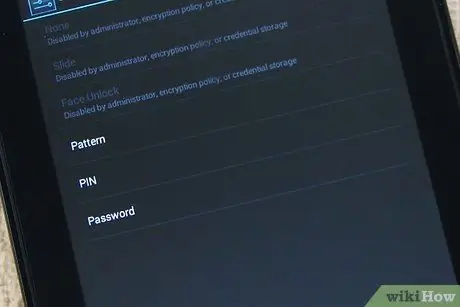
الخطوة 4. أدخل كلمة المرور للحساب المقيد إذا لم يكن الحساب محميًا بالفعل
حدد خيار الأمان الذي تريده (رقم التعريف الشخصي أو النمط أو كلمة المرور) ، ثم أدخل كلمة المرور / النمط الذي تختاره.
عند الانتهاء ، سترى جميع التطبيقات المثبتة على جهازك اللوحي ، مع زر تشغيل / إيقاف بجانبها
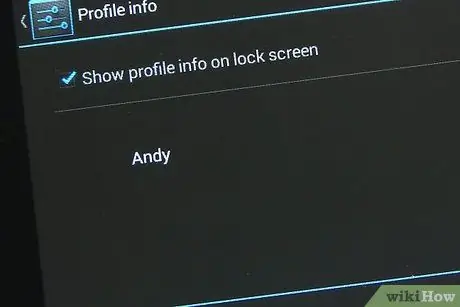
الخطوة 5. قم بتسمية الملف الشخصي
اضغط على أيقونة ثلاثية النقاط بجوار خيار "ملف تعريف جديد" في الجزء العلوي من الشاشة. في مربع الحوار الذي يظهر ، أدخل اسم ملف تعريف (مثل اسم الطفل). بمجرد الانتهاء ، انقر على "موافق".
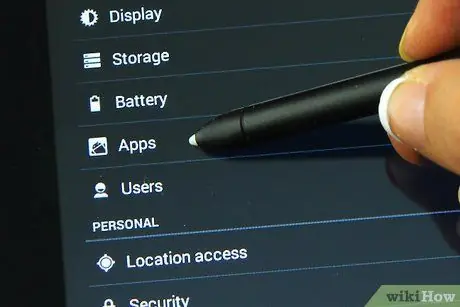
الخطوة 6. حدد التطبيقات التي تريد السماح بها
الآن ، يمكنك اختيار التطبيقات التي يمكن للمستخدم الوصول إليها. على سبيل المثال ، إذا كنت ترغب فقط في السماح لطفلك بممارسة الألعاب ، فاختر الألعاب المثبتة على جهازك اللوحي. لتحديد أحد التطبيقات ، انقر على الزر بجوار اسم التطبيق حتى يتحول الزر إلى "تشغيل". اترك التطبيقات التي لا تسمح بها في وضع "إيقاف التشغيل".
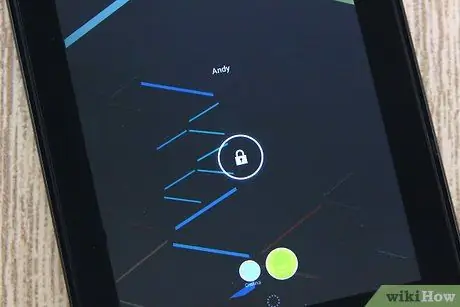
الخطوة 7. استخدم ملف تعريف مقيد
اخرج من قائمة الإعدادات ، ثم اقفل الشاشة. قم بتنشيط الشاشة بالضغط على زر الصفحة الرئيسية بالجهاز. سترى الآن شاشة القفل ، وقائمة بالمستخدمين في الجزء السفلي من الشاشة. حدد اسم مستخدم مقيدًا ، ثم أدخل كلمة مرور المستخدم.
في درج التطبيق ، يمكن للمستخدمين رؤية التطبيقات التي حددتها مسبقًا فقط. التطبيق المرئي هو التطبيق الذي يمكن للمستخدم الوصول إليه
الطريقة 2 من 3: استخدام تطبيقات الرقابة الأبوية
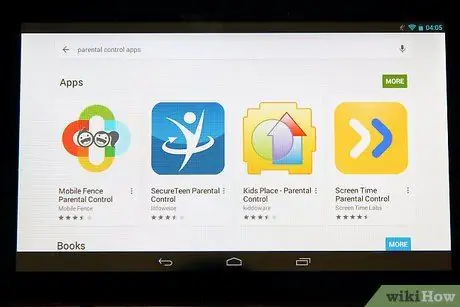
الخطوة 1. قم بتنزيل وتثبيت تطبيق المراقبة الأبوية من متجر Play
افتح متجر Play ، ثم استخدم الكلمة الأساسية "الرقابة الأبوية" للبحث عنها. ستظهر بعض التطبيقات في نتائج البحث ، مثل Mobile Fence Parental Control و Kids Place و Screen Time وغيرها. انقر فوق أحد التطبيقات لمعرفة وصفه. بعد العثور على التطبيق المناسب ، انقر على "تثبيت" لتثبيت التطبيق.
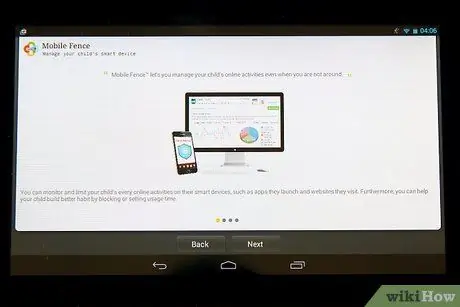
الخطوة 2. افتح تطبيق الرقابة الأبوية من خلال النقر على أيقونته على الشاشة الرئيسية أو درج التطبيق
بمجرد فتح التطبيق ، سترى خيارات متنوعة ، مثل الألعاب والتعليم والنمو والمزيد. أضف التطبيقات التي يمكن للأطفال الوصول إليها في كل فئة. التطبيقات التي تندرج ضمن هذه الفئة ستكون في متناول الأطفال
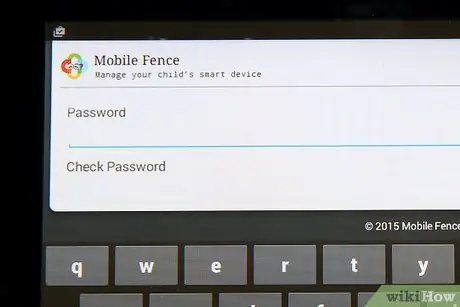
الخطوة الثالثة. قم بإنشاء رمز PIN
تتطلب منك معظم تطبيقات الرقابة الأبوية إنشاء رمز PIN. يستخدم الرمز لإضافة تطبيقات مجانية وتغيير الإعدادات وإغلاق وضع التحكم. باستخدام هذا الرمز ، لا يمكن لطفلك تغيير الإعدادات أو إغلاق الوضع الأبوي عن طريق الخطأ.
- يكون خيار إنشاء دبوس بشكل عام في قائمة الإعدادات. ابحث عن زر القائمة وانقر فوقه (والذي يتكون عادةً من ثلاث نقاط أو ثلاثة خطوط) ، ثم حدد "إنشاء رقم تعريف شخصي".
- أدخل رقم التعريف الشخصي الذي تريده ، ثم انقر على "موافق".
- لمزيد من الأمان ، تتطلب منك بعض تطبيقات الرقابة الأبوية تحديد سؤال أمان والإجابة عليه. هذا السؤال مفيد إذا كنت لا تستطيع تذكر رمز PIN.
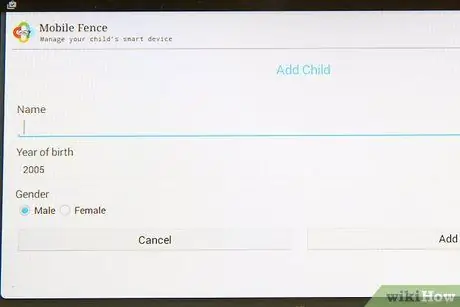
الخطوة 4. أدخل معلومات عن الطفل ، مثل الاسم ، وتاريخ الميلاد ، والعمر ، و / أو الجنس
بشكل عام ، يمكنك إدخال هذه المعلومات في قائمة "الإعدادات".
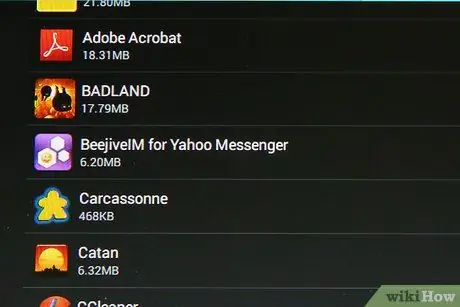
الخطوة 5. أضف التطبيق من قائمة "الإعدادات"
سترى جميع التطبيقات المثبتة على جهازك. ألق نظرة على القائمة ، ثم انقر فوق التطبيق الذي تريد السماح به. بمجرد الانتهاء ، انقر على "موافق".
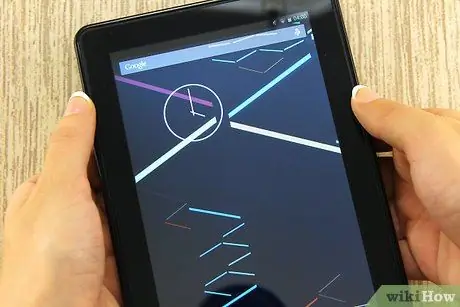
الخطوة 6. دع الطفل يستخدم الجهاز في وضع المراقبة الأبوية
أغلق شاشة الإعدادات ، ثم أعد فتح التطبيق. سيُطلب منك إدخال رمز PIN. أدخل الرمز ، وستعرض الشاشة التطبيقات التي سمحت بها. الآن ، حتى الأطفال يمكنهم استخدام الجهاز بأمان.
لا يمكن لطفلك إغلاق هذا الوضع لأنه سيُطلب منه إدخال رمز PIN. كما أنه لا يمكنه فتح قائمة الإعدادات بدون رمز PIN
الطريقة 3 من 3: إعداد أدوات الرقابة الأبوية على متجر Play
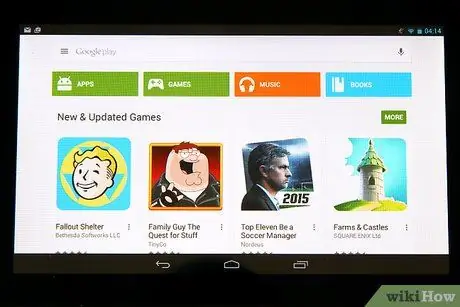
الخطوة الأولى. ابحث عن أيقونة حقيبة التسوق البيضاء التي تحمل شعار Play الملون وانقر عليها لفتح متجر Google Play
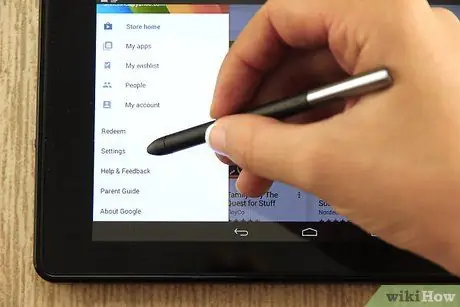
الخطوة 2. افتح قائمة الإعدادات
اضغط على النقاط الثلاث أعلى يسار الشاشة ، ثم اضغط على "الإعدادات" من القائمة.
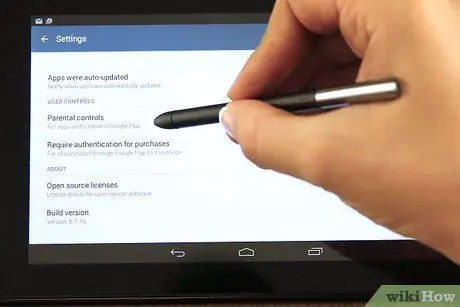
الخطوة الثالثة. ابحث عن خيار "Parental Controls" ضمن "User Controls" ، ثم اضغط عليه
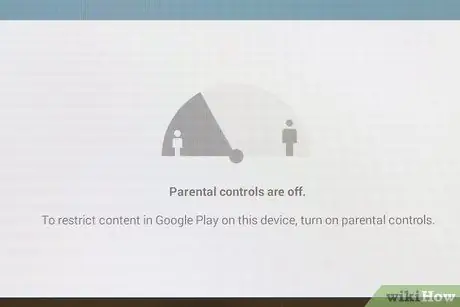
الخطوة 4. قم بتمكين الرقابة الأبوية عن طريق النقر على المفتاح الموجود أسفل "المراقبة الأبوية" إلى الوضع "تشغيل"
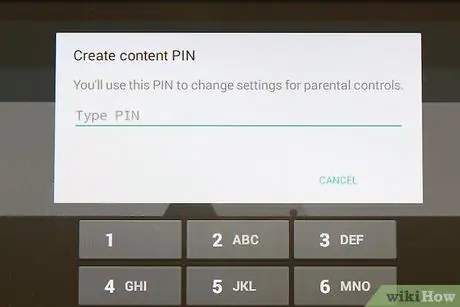
الخطوة 5. إنشاء PIN
سيُطلب منك إدخال رمز PIN المكون من 4 أرقام ، والذي سيتم استخدامه لتغيير إعدادات الرقابة الأبوية. أدخل رقم التعريف الشخصي الذي تريده ، ثم انقر على "موافق". بعد ذلك ، كرر رقم التعريف الشخصي ، وانقر على "موافق".
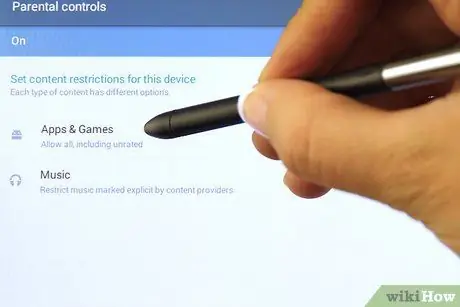
الخطوة 6. تعيين القيود
اضغط على "التطبيقات والألعاب" على الشاشة ، ثم حدد الفئة العمرية المناسبة من النافذة التي تظهر. على سبيل المثال ، إذا حددت الفئة العمرية "3+" ، فسيعرض Google Play تطبيقات للأطفال الذين تتراوح أعمارهم بين 3 و 7 سنوات. إذا حددت الفئة العمرية "7+" ، فستعرض Google أيضًا تطبيقات للأطفال الذين تتراوح أعمارهم بين 7 و 12 عامًا وما إلى ذلك.
نصائح
- تسمح لك أجهزة Android اللوحية بإنشاء ملفات تعريف مقيدة ، والتي تتيح لك إدارة وصول طفلك إلى تطبيقات معينة. هذا الملف الشخصي المقيد متاح من Android 4.2 والإصدارات الأحدث.
- في متجر Play ، هناك العديد من تطبيقات الرقابة الأبوية ، بدءًا من التطبيقات المجانية إلى المدفوعة. توفر التطبيقات المدفوعة بشكل عام ميزات أكثر ثراءً. على الرغم من اختلاف ميزات تطبيقات التحكم هذه ، إلا أنه يمكن استخدامها بشكل عام لتقييد و / أو السماح بالوصول للأطفال.






